This is a machine translation based on the English version of the article. It might or might not have already been subject to text preparation. If you find errors, please file a GitHub issue that states the paragraph that has to be improved. |
1. Introduzione

L'appliance hardware di Checkmk si differenzia dall'appliance virtuale per una serie di aspetti.
In primo luogo, i rack dispongono di una connessione RAID 1 e di una corrispondente voce di menu aggiuntiva nell'interfaccia web.
In secondo luogo, è disponibile un'interfaccia di rete separata attraverso la quale è possibile controllare il rack indipendentemente dalla normale connessione di rete.
Inoltre, puoi dotare i rack di un modem SMS per essere avvisato in modo affidabile in caso di guasti.
In questo articolo ti spiegheremo tutti questi aspetti, mentre per tutto il resto puoi consultare l'articolo principale sull'appliance.
2. Porte del rack
Il rack è progettato per la ridondanza e la manutenzione remota, quindi utilizza entrambi gli alimentatori! E l'interfaccia di gestione, per non avere assolutamente bisogno di un accesso fisico in futuro.

I rack dispongono anche di un'estensione con due porte di rete aggiuntive, per un'ulteriore ridondanza nel funzionamento del cluster.
Se utilizzi un rack5: per la configurazione iniziale, devi utilizzare una delle interfacce di rete in rame. Inizialmente non puoi ottenere un indirizzo IP tramite le interfacce in fibra aggiuntive; puoi farlo solo tramite l'interfaccia web.
3. L'array RAID
Il tuo rack dispone di due alloggiamenti occupati per i dischi rigidi nella parte anteriore dell'alloggiamento, contrassegnati dai numeri 0 e 1 sui dispositivi rack5. I dischi rigidi installati in questi alloggiamenti sono collegati tra loro in un array RAID 1 (mirror) in modo che i tuoi dati siano archiviati in modo ridondante su entrambi i dischi rigidi. In caso di guasto di uno dei dischi rigidi, i dati saranno ancora disponibili sul secondo disco rigido.
Gestione nell'interfaccia web
Puoi visualizzare l'interfaccia di stato del RAID nell'interfaccia web dell'appliance. Per farlo, seleziona la voce di menu RAID-Setup nel menu principale dell'interfaccia web. Da questa schermata puoi anche effettuare una riparazione del RAID, se necessario.
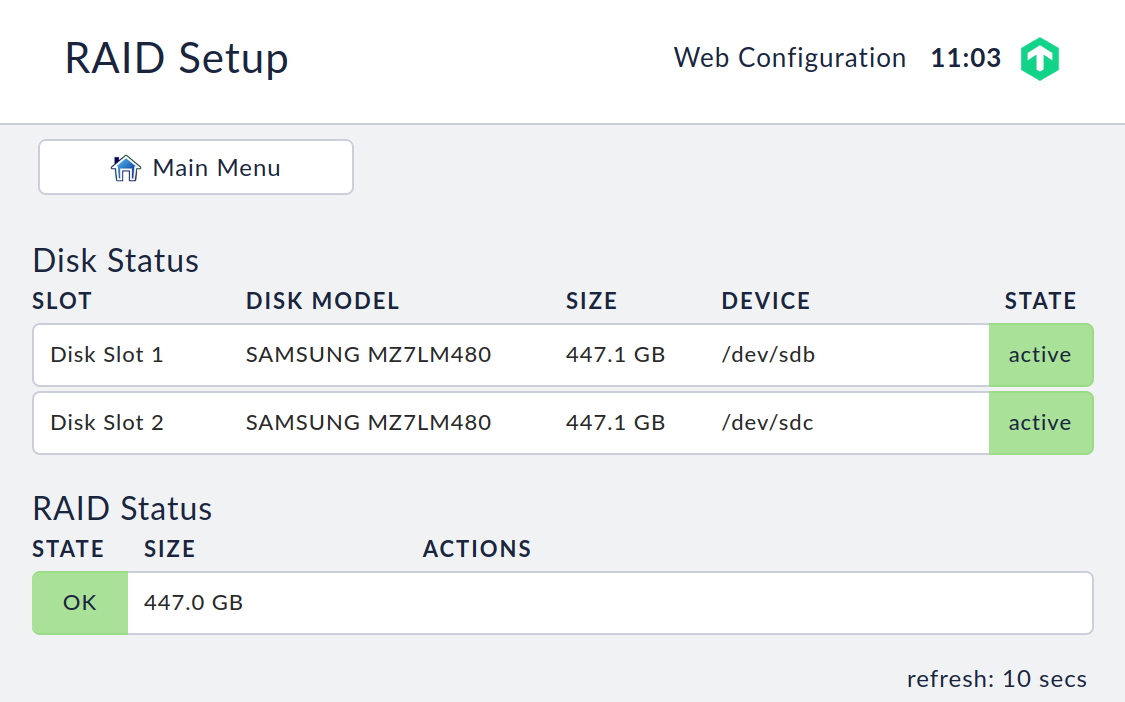
Sostituzione di un disco rigido difettoso
Se viene rilevato un disco rigido difettoso, nell'interfaccia web viene visualizzato come Degraded. Sull'unità stessa, a seconda del tipo, l'errore sarà indicato da una spia LED blu lampeggiante sul vano del disco rigido.
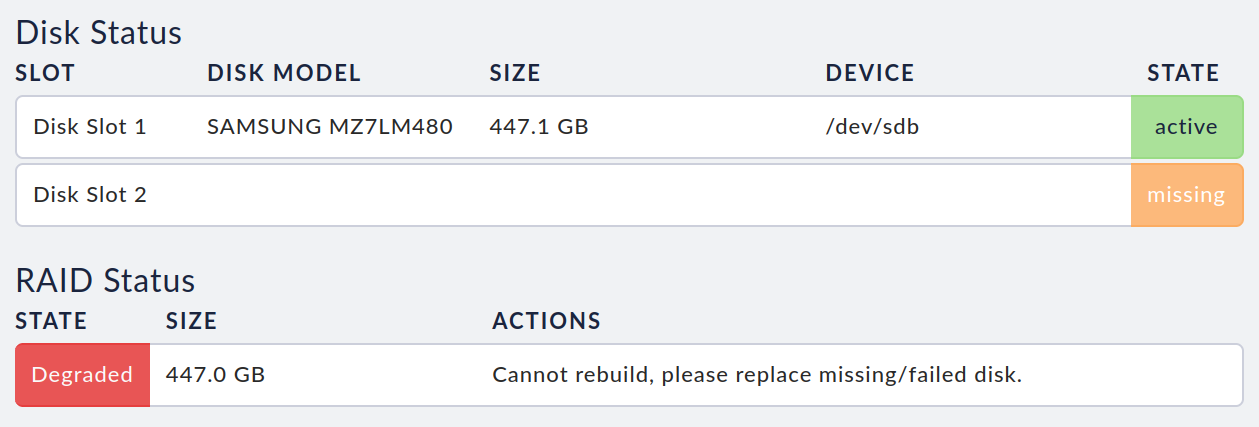
Premendo la piccola leva sul lato sinistro del modulo slide-in, il gruppo si sblocca e puoi estrarre il vassoio con il disco rigido dall'alloggiamento. Ora puoi allentare le viti sul fondo del vassoio e rimuovere il disco rigido difettoso dal vassoio. Monta il nuovo disco rigido nel vassoio e spingilo di nuovo nello slot libero del dispositivo.
Se l'unità viene switchata mentre sostituisci il disco rigido, il processo di ricostruzione del RAID si avvierà automaticamente e potrai vedere l'avanzamento della ricostruzione nell'interfaccia web.
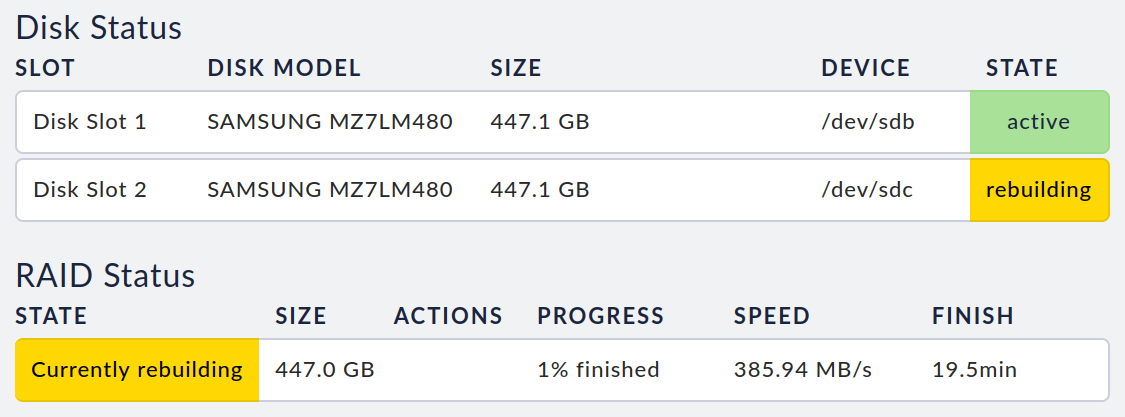
La funzione fail-safe verrà ripristinata solo dopo che il RAID sarà stato completamente riparato.
Difetti in entrambi i dischi rigidi
Se l'unità rileva che entrambi i dischi rigidi sono difettosi o sono stati rimossi, si attiverà automaticamente un riavvio.
4. L'interfaccia di gestione del rack
Il tuo rack è dotato di un'interfaccia di gestione integrata(Dell iDrac). Puoi utilizzare l'interfaccia web di questa interfaccia di gestione per, ad esempio, controllare l'unità se non è accesa o non è più accessibile e per controllare da remoto la console locale.
Se vuoi utilizzare l'interfaccia di gestione, devi prima collegare la porta LAN IPMI dedicata alla tua rete.
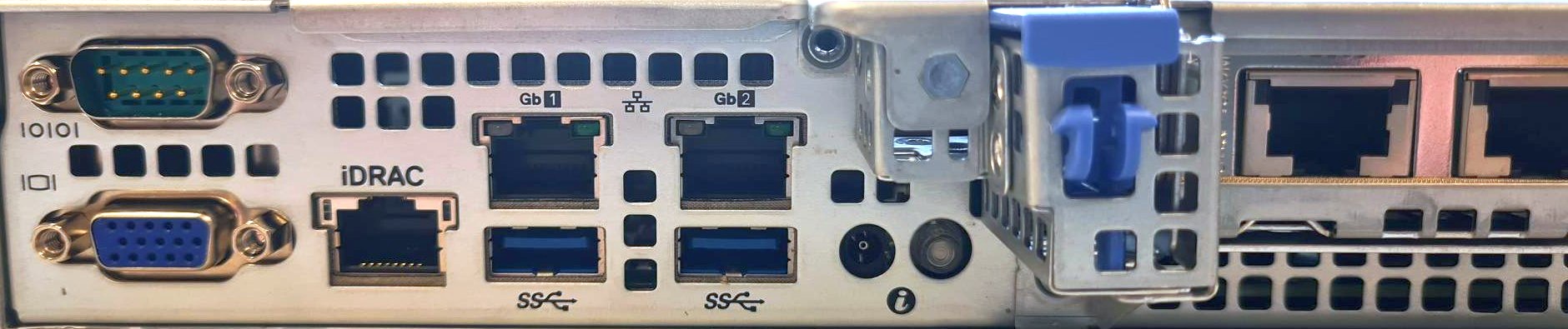
Attenzione: Per motivi di sicurezza, ti consigliamo di collegare l'IPMI-LAN a una rete di gestione dedicata, se possibile.
L'interfaccia di gestione viene fornita in stato disattivato; puoi attivarla e configurarla tramite l'opzione Management Interface nelle impostazioni del dispositivo.
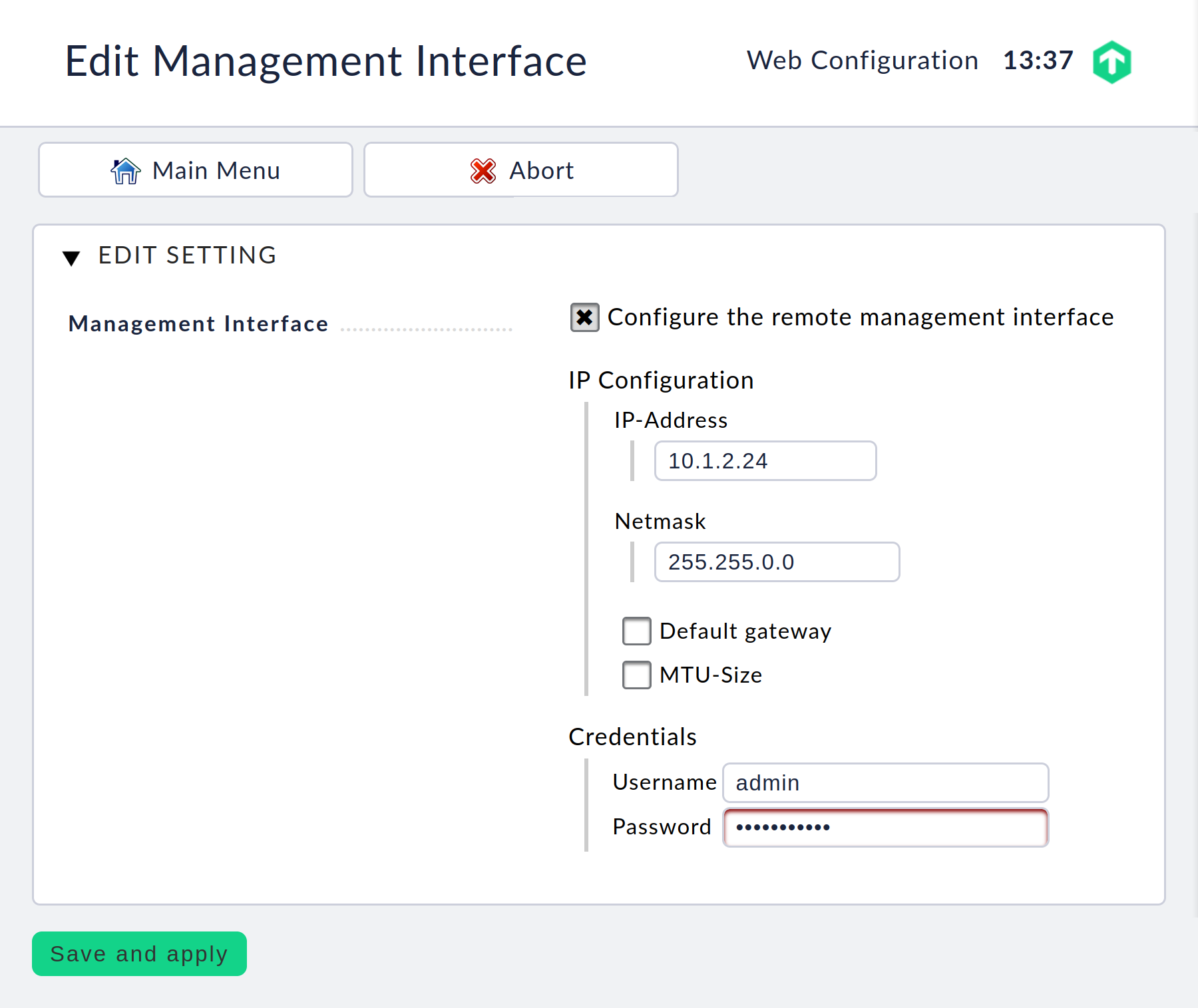
Qui devi assegnare un indirizzo IP separato per l'interfaccia di gestione e definire i dati di accesso dedicati per l'accesso.
Dopo aver salvato queste impostazioni, puoi aprire l'indirizzo IP dell'interfaccia di gestione con il tuo browser web ed effettuare il log in con i dati di accesso appena definiti.
Importante: le impostazioni dell'interfaccia di gestione sono persistenti, cioè vengono mantenute anche quando si ripristinano le impostazioni di fabbrica. Questo ti assicura che non avrai più bisogno di accedere fisicamente al rack in un secondo momento.
5. Aggiornare BIOS, iDrac o firmware
Nel caso in cui dovessi aggiornare il BIOS, l'iDrac o il firmware dei componenti hardware (come i controller RAID o gli SSD) dell'appliance, puoi farlo a tua discrezione. L'aggiornamento del BIOS, dell'iDrac o del firmware dei componenti hardware non mette in alcun modo a rischio la tua assistenza. Tuttavia, ti invitiamo a prestare la dovuta attenzione quando aggiorni tali software e a farlo solo se riesci a risolvere un problema effettivo. Nell'improbabile evento in cui si verifichino dei problemi, puoi contattare il tuo partner di assistenza hardware per ricevere assistenza.
Tutte le appliance attuali sono basate su hardware Dell, quindi puoi utilizzare la loro documentazione ufficiale per iniziare ad eseguire gli aggiornamenti del BIOS/iDrac.
6. Notifiche via SMS
6.1. Hardware
È possibile collegare un modem GSM all'appliance per inviare notifiche via SMS, ad esempio in caso di problemi critici.
Attualmente non è possibile acquistare un modem UMTS/GSM insieme all'apparecchio o successivamente come accessorio. Tuttavia, esistono diversi modem, come l'MTD-H5-2.0, che sono compatibili con l'apparecchio. Tutti i modelli supportati sono disponibili nella Knowledge Base di Checkmk.
6.2. Mettere in funzione il modem
Per mettere in funzione il modem, devi inserire una scheda SIM funzionante e collegarla a una porta USB libera dell'appliance.
Una volta fatto questo, l'apparecchio rileva automaticamente il modem e lo configura. Apri l'interfaccia web dell'apparecchio e seleziona il modulo Manage SMS.. Questa pagina ti mostra lo stato attuale del modem e la sua connessione alla rete mobile.
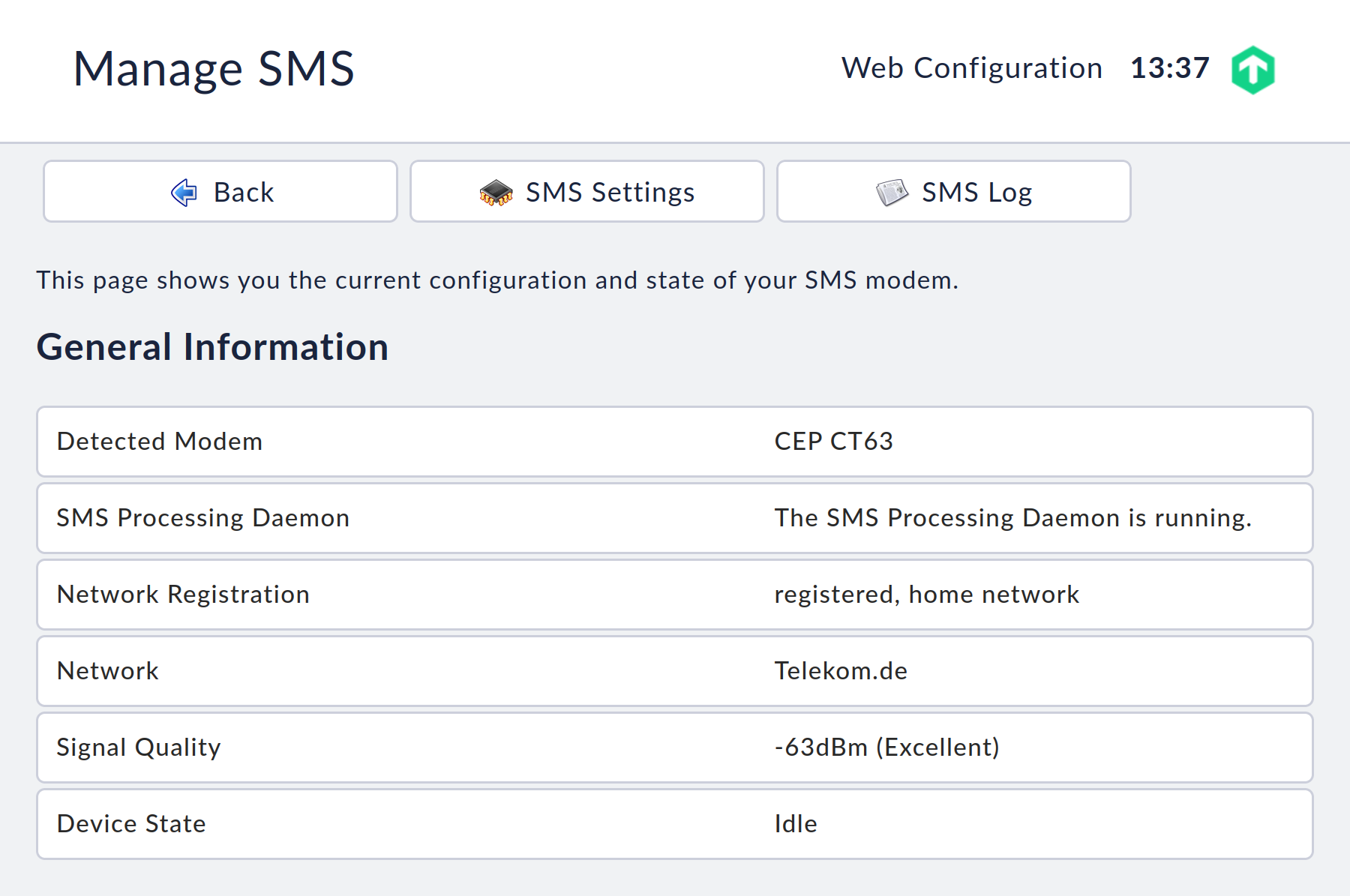
Se devi inserire un PIN per utilizzare la tua carta SIM, puoi inserirlo in SMS Settings.
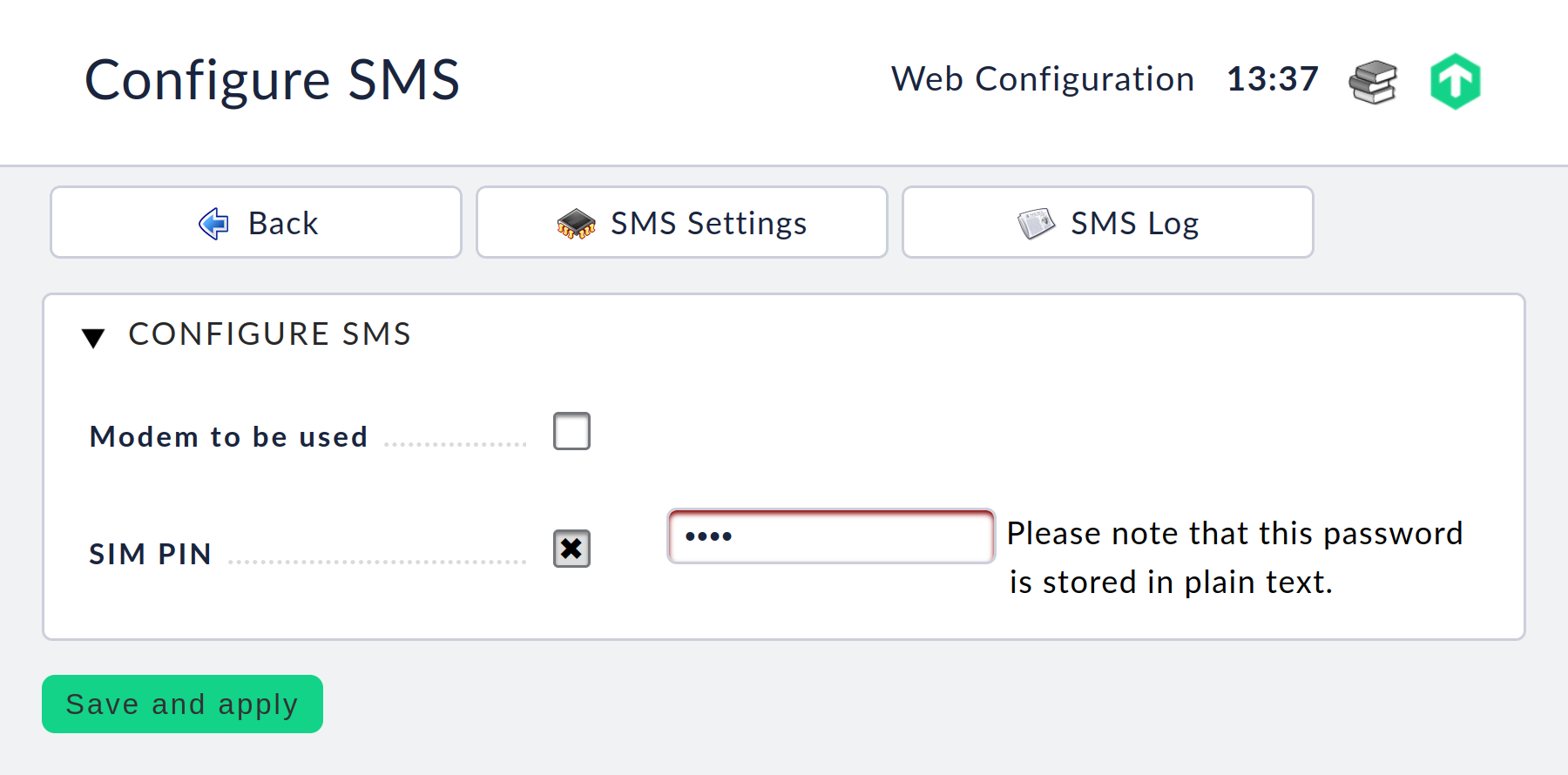
6.3. Risoluzione dei problemi
Se i messaggi inviati non ti arrivano, puoi visualizzare tutti i messaggi inviati, non inviati e in coda nella pagina Manage SMS. Le voci dell'elenco vengono conservate per un massimo di 30 giorni e poi cancellate automaticamente.
È possibile inviare un SMS di prova a un numero di tua scelta tramite la voce di menu Send test SMS. Il numero di telefono deve essere inserito senza zeri iniziali e senza il segno più iniziale, ad es. 491512345678 per un numero di cellulare in Germania.

Per ulteriori informazioni sui possibili errori nell'invio di messaggi SMS, consulta il sito SMS Log.
